外出员工连接公司内网方法
- 格式:ppt
- 大小:966.50 KB
- 文档页数:4

在家办公两步搞定:一招接入内网ERP、OA、NAS远程办公大型集团企业一般子公司与总公司都会有拉设有专线,用于子公司或者分部与总公司的信息共享,常见的有ERP、OA或者NAS等数据。
分部或者分公司人员可以使用分部的电脑利用总部下发的专线内网IP访问到总部的资源。
部分员工需要出差或者回家办公,无法连接到总部的资源,这如何解决呢?解决方案1:总部设置公网IP,所有内网服务发布到公网,外网通过这个公网IP去访问公司内部的服务,如OA,NAS等。
优缺点:优点部署简单,只需要在路由器或者防火墙上做,外网映射就行了。
缺点是需要总部有公网IP,发布到外网,安全性较低。
解决方案2:使用零遁内网访问设备,一台硬件设备安装到总部或者分部即可。
优缺点,部署简单,不需要太多网络基础就能操作,设备安装部署在总部或者分部都可以实现访问总部的资源。
缺点是需要第三方硬件实现。
外网需要安装客户端软件。
解决方案1无需多言,有公网IP并且有一定的网络基础都可以操作,前提是保障网络安全。
下面就方案2做一个简单介绍。
零遁内网访问设备,接到总部或者接到分部,都可以实现外网对总部资源的访问,独有的加密模式保障数据安全。
分部有两种网络情况:一种是分部既有外网又有内网,那么可以使用零遁内网访问设备,WAN口接外网,LAN口接总部专线分配的内网IP。
即可通过外网访问到公司总部资源。
另一种是只有专线接入,分部人员无法使用外网,只能在分部办公场所访问公司资源。
这种情况可以考虑零遁4G内网访问设备,设备WAN口不接线,设备插上流量卡即可实现上网组网,设备的LAN口配置总部分配的内网IP即可实现外网通过分部跳转访问公司总部资源的需求。

内网互相连接-外网互相连接(远程桌面连接)1、让(家里)宿舍自己的电脑跟公司(外地)的电脑互相远程桌面连接(免得每次COPY东西都要搞个U盘等移动存储设备带来带去的)。
让你会修改远程连接桌面端口及连接。
2、实现免费空间和免费域名。
把自己的机子当做服务器可以让别人访问你的WEB站点(省得做完一个网站要让别人或客户看都要传到给别人买的空间上才可以)。
3、自己架设一个FTP服务器。
我想应该有很多人想实现以上3点。
我自己在网络上搜索了下相关的资料很多的,但没讲得清楚,好象都是互相COPY的,千篇一律。
今天我给大家说下,希望对想实现的朋友有点帮助。
在说之前这里有个关于“端口映射软件或工具”和“远程连接”的事要说下,网络上有提供很多的这种软件,中英文都有。
个人觉得WINDOW 系统自带的最好用,又是中文的。
文中说到的“远程桌面连接”和“花生壳”没有联系。
所以只实现“远程桌面连接”不必下载花生壳。
好了现在说如何实现以上3点,他们怎么设置:1、内网互相连接、Web访问。
这个你把它理解为就是:同一个公司或宿舍的几台(甚至更多台)通过路由器上网的,它们之间进行连接访问。
如何设置呢?比如你A机子,想访问B机子,这时你只要先看下B机子的IP(内网的IP,比如:192.168.0.12。
双击屏幕右下角的本地连接--支持---即可以看到。
或网上邻居---属性--双击本地连接--支持同样可以看到)。
①、直接在地址栏或开始运行中输入:\\192.168.0.12 可以访问到B 机子的共享资料。
当然有时候在网上邻居中也可以看得到。
②、在你的机子A和B机子点我的电脑--属性--远程---勾选远程连接--确定(其实是开启 3389端口)。
在开始--运行--mstsc--确定--输入对方IP,如:192.168.0.12,可以实现远程连接A、B机子互连。
③、要想你A机子做的WEB站点也就是网站给其他的同事的机子(同个内网)浏览,只要在他们的地址栏输入你的IP加你的网站名(其实是文件夹名)就可以了。

外网怎么样访问局域网要想实现外网实现访问局域网,那该怎么办呢?下面由店铺给你做出详细的访问局域网方法一介绍!希望对你有帮助!访问局域网方法一:分几种情况:1,如果是小单位,路由自动分配IP的较多且没有限制,你改自已的IP为自动获取,DNS自动获取就可以上网了,2,如果是管理员给的固定IP,IP地址不用动,把DNS和网关填成路由器的IP地址(你可以到能上网的机器上看下他的DNS后照填到你机器上),多数为:192.168.1.1,3,单位管理员限制员工上网电脑,一般有两种方式,限制IP,或者限定网卡MAC地址,前者,改IP试一下,后者比较麻烦,一个机器一个网卡MAC,你只能用软件改,或换个网卡,(如果管理员限制指定MAC可以上网就不好用了,反之指定MAC不可以上网则灵)4.如果还是不行,那就想办法登陆路由,下个局域网助手软件,或者在能上网的机器上,在DOS下运行Ipconfig命令,最下面一行为路由器地址,一般是192.168.1.1或192.168.0.1之类的,用IE访问该IP,填入默认用户名和密码,多试一些,如admin/admin,root/root,要是能知道路由器的型号上网查下默认密码,管理员要是改了密码,只能复位路由器,方法是按住复位按钮7秒以上,登陆上去你就是管理员了,想让谁上网你说的算了,5,你可以把你机器的DNS和网关填成任何一个能上网的IP,用他们的机器代管上网,缺点是他关机你断网。
访问局域网方法二:这个很容易实现的你可以把你拨号的计算机的IP:192.168.0.1255.255.255.0192.168.0.1DNS,你得问你当地的网通是多少在这台计算机上建立宽带连接并共享就是把右键点击---宽带连接---属性---选上共享宽带连接就可以了另一太设置为192.168.0.2255.255.255.0192.168.0.1DNS两机都是一样的OK了访问局域网方法三:路由器上需要设置端口映射,将你服务器上的3389端口映射到路由器上,这样,你老板就可以通过访问3389端口来对服务器进行远程桌面控制。

外网怎么样访问局域网在如今互联网高度发达的时代,人们越来越依赖网络来满足各种需求,包括访问局域网。
然而,由于局域网的特殊性,如何在外网环境下访问局域网并不是一件简单的事情。
本文将介绍外网如何访问局域网的方法和技巧。
一、了解局域网和外网的基本概念在进一步讨论如何在外网访问局域网之前,我们首先需要了解局域网和外网的基本概念。
局域网(Local Area Network)是指在一个相对较小的地理范围内建立的计算机网络,一般由一组相互连接的计算机组成,例如家庭网络或办公室网络。
而外网(Internet)则是指全球范围内互联的网络系统,它可以连接各种局域网和计算机。
二、使用虚拟专用网络(VPN)进行访问一种常用的方法是使用虚拟专用网络(Virtual Private Network,简称VPN)来实现外网访问局域网。
VPN通过在公共网络上建立一条加密隧道,将外部用户连接到局域网中。
用户可以通过VPN客户端程序连接到局域网,并获得一个虚拟的IP地址和安全的连接通道,从而在外网上访问局域网中的资源和服务。
三、配置端口映射另一种常用的方法是通过配置端口映射(Port Forwarding)来实现外网访问局域网。
端口映射是一种技术,它将外部网络请求转发到局域网中的指定计算机和端口上。
用户可以在路由器或防火墙上进行相关配置,将外网请求导向局域网中的特定计算机和服务。
通过端口映射,用户可以在外网上访问局域网中的服务,如网页服务器、FTP服务器等。
四、使用远程桌面协议(RDP)如果用户需要在外网上远程控制局域网中的计算机,可以使用远程桌面协议(Remote Desktop Protocol,简称RDP)。
RDP允许用户通过网络连接到局域网中的计算机,并在外网环境下操作该计算机,就像直接坐在该计算机前一样。
用户需要启用RDP功能,并在外网中使用RDP客户端程序连接到局域网中的计算机。
五、使用第三方工具或服务除了以上介绍的方法,还有许多第三方工具或服务可以帮助用户实现外网访问局域网。

路由器设置外网和公司内网同时访问方法宽带路由器在一个紧凑的箱子中集成了路由器、防火墙、带宽控制和管理等功能,具备快速转发能力,灵活的网络管理和丰富的网络状态等特点。
大家都知道,在一般企业、单位等大公司来说,一般都有两种网络,安装的外网和公司的内网,那么怎么实现不使用VPN实现外网和公司内网同时访问呢?快来看看吧具体介绍比如公司内网和外网同时都通过路由器A和路由器B连接到交换机上,然后交换机里面分别接入公司电脑。
假设为C类地址,路由器A和路由器B的WAN口和LAN的IP地址如上图所示,大家都知道,如果没做任何设置,交换机下面的电脑左右只能访问一种网络,如果将网关设成192.168.1.2的话那么只能进入公司内网上网,如果网关设成192.168.1.1,那么就只能通过路由器B上网。
要想同时上网,我们需要进入路由器B管理界面来设置静态路由表如下图所示:然后交换机下面的电脑网关都设成路由器B的网关就可以了。
设置完成后我们再检测下是否可以同时访问内外网了。
这种网络对于网络管理员来说应该是比较常见的,因此,我们有必要知道如何配置这种路由表。
相关阅读:路由器安全特性关键点由于路由器是网络中比较关键的设备,针对网络存在的各种安全隐患,路由器必须具有如下的安全特性:1可靠性与线路安全可靠性要求是针对故障恢复和负载能力而提出来的。
对于路由器来说,可靠性主要体现在接口故障和网络流量增大两种情况下,为此,备份是路由器不可或缺的手段之一。
当主接口出现故障时,备份接口自动投入工作,保证网络的正常运行。
当网络流量增大时,备份接口又可承当负载分担的任务。
2身份认证路由器中的身份认证主要包括访问路由器时的身份认证、对端路由器的身份认证和路由信息的身份认证。
3访问控制对于路由器的访问控制,需要进行口令的分级保护。
有基于IP地址的访问控制和基于用户的访问控制。
4信息隐藏与对端通信时,不一定需要用真实身份进行通信。
通过地址转换,可以做到隐藏网内地址,只以公共地址的方式访问外部网络。

外网访问内网概述随着互联网和网络技术的发展,许多企业和个人都开始使用内部网络(内网)来处理和存储敏感数据和资源。
然而,有时候需要从外部访问这些内部网络中的资源,例如远程办公、远程桌面控制等。
本文将探讨外网访问内网的几种常见方法和相应的安全措施。
一、端口映射端口映射是最简单和常见的外网访问内网的方法之一。
它通过将外部网络(公网)中的某个端口与内部网络中的特定设备或服务绑定起来,实现数据的传输。
具体步骤如下:1. 在内部网络的路由器或防火墙上配置端口转发规则。
将要访问的端口映射到内部网络中的目标设备或服务上。
2. 在外部网络中,通过访问内部网络的公网IP地址以及映射的端口号进行访问。
尽管端口映射简单易用,但也存在一定的安全风险。
由于内部设备或服务直接暴露在公网上,可能会受到入侵者的攻击。
因此,在配置端口映射时,应注意配置合适的访问控制策略,比如限制访问IP、使用强密码等。
二、虚拟专用网络(VPN)虚拟专用网络(VPN)是一种通过公网来建立安全连接的方法。
使用VPN,外部用户可以通过公网与内部网络建立加密的隧道,使得外部用户能够安全地访问内部网络中的资源。
要实现外网访问内网的VPN,需要在网络中建立一个VPN服务器和相应的VPN客户端。
具体步骤如下:1. 在内部网络中,搭建VPN服务器。
配置用户认证、加密算法等参数。
2. 配置VPN客户端,使其能够与服务器建立安全连接。
3. 在外部网络中,使用VPN客户端连接到VPN服务器,并通过VPN隧道访问内部网络中的资源。
使用VPN的优点是它提供了一种安全的外网访问内网的方法,数据在传输过程中通过加密保护,可以防止黑客窃取敏感信息。
同时,VPN还可以提供身份认证和访问控制等功能,增强网络安全性。
三、反向代理反向代理是一种通过将外部网络请求转发到内部网络的方法。
它隐藏了内部网络的真实地址和结构,只暴露一个公网IP地址给外部网络,可以提高内部网络对外部网络的安全性。
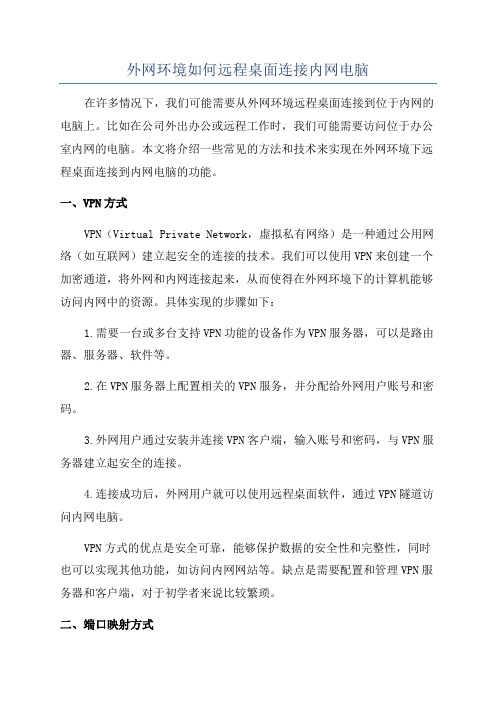
外网环境如何远程桌面连接内网电脑在许多情况下,我们可能需要从外网环境远程桌面连接到位于内网的电脑上。
比如在公司外出办公或远程工作时,我们可能需要访问位于办公室内网的电脑。
本文将介绍一些常见的方法和技术来实现在外网环境下远程桌面连接到内网电脑的功能。
一、VPN方式VPN(Virtual Private Network,虚拟私有网络)是一种通过公用网络(如互联网)建立起安全的连接的技术。
我们可以使用VPN来创建一个加密通道,将外网和内网连接起来,从而使得在外网环境下的计算机能够访问内网中的资源。
具体实现的步骤如下:1.需要一台或多台支持VPN功能的设备作为VPN服务器,可以是路由器、服务器、软件等。
2.在VPN服务器上配置相关的VPN服务,并分配给外网用户账号和密码。
3.外网用户通过安装并连接VPN客户端,输入账号和密码,与VPN服务器建立起安全的连接。
4.连接成功后,外网用户就可以使用远程桌面软件,通过VPN隧道访问内网电脑。
VPN方式的优点是安全可靠,能够保护数据的安全性和完整性,同时也可以实现其他功能,如访问内网网站等。
缺点是需要配置和管理VPN服务器和客户端,对于初学者来说比较繁琐。
二、端口映射方式端口映射(Port Forwarding)是一种将外网请求转发到内网的方法,通过这种方式,我们可以将外网环境下的请求转发到内网电脑上,从而实现远程桌面连接的功能。
具体实现的步骤如下:1.首先需要在路由器上进行端口映射配置。
打开路由器的管理界面,在“端口映射”或“NAT设置”中添加一条规则,将外网端口和内网电脑的IP地址和端口进行绑定。
2. 在内网电脑上开启远程桌面服务,并将其监听的端口设置为与外网端口绑定的端口。
在Windows操作系统下,可以通过控制面板的“系统和安全”-“系统”-“远程设置”中进行配置。
3.在外网环境下,使用远程桌面软件连接到外网IP地址和与内网端口绑定的外网端口,这样请求就会被转发到内网电脑上。

让你在家连上公司的局域网让你在家连上公司的局域网我们已经步入信息社会,网络已经成为我们工作和生活中不可分割的一部分,现在几乎每个公司都有自己的局域网,这就给公司电脑的信息资源共享带来了很大的方便。
可是你有事出差了,不在公司,又想进入公司的局域网,或者想从公司局域网中的某台计算机上拷贝重要文件,或者由于某些文件的重要性而无法信任互联网,无法通过E-mail来传输,再或者你是SOHO一族,不需要经常去公司,而却无法在家登上公司的局域网,那么该怎么办呢?有没有一种专门的安全线路供我们使用呢?答案是肯定的,下面我就给大家介绍Windows中的“呼叫回拨”功能,它不仅能很容易地解决以上的问题,而且非常安全。
如何实现呼叫回拨呼叫回拨是如何来实现的呢?其实原理很简单,就是在局域网中的某台电脑(以下简称服务器)起到拨号网络服务器的作用,远程电脑作为一个客户机(以下简称客户机),向服务器发出拨号请求,当服务器验证身份之后,将挂断电话,并回拨到客户机。
这样,我们就通过这条单独的电话线实现了两机的互联,客户机通过服务器可以访问服务器所在的局域网,如果这个局域网能够上互联网的话,那么此方法也可以提供给客户机上网的请求,其安全性也是可想而知的。
必备的软硬件首先你在局域网上要有一台计算机,其操作系统必须为Windows NT或者是Windows 2000,还需要一条电话线和一个Modem。
客户机的操作系统没有什么要求,只要是Windows 95及以上的版本就可以了,同样也需要一条电话线和一个Modem。
软件的设置我们首先来进行服务器端的设置(以Windows 2000为例)。
目的是在服务器上建立一个拨号网络连接,只是其连接具有回拨的能力。
第一步,单击“打开”→“设置”→“网络和拨号连接”,然后双击“新建连接”,我们将看到“网络连接向导”对话框。
单击“下一步”,我们将看到如图二所示的对话框,选择第四项“接受传入的连接”。
单击“下一步”,选择连接的设备,即你的Modem。

怎样连接单位局域网有些时候,我们可能因为办公等一些特殊事情需要连接到公司的局域网,但是还是有很多人不知道怎么操作。
店铺为大家整理了连接单位局域网的方法,供大家参考阅读!连接单位局域网的方法一1、首先需要通过有线或无线连接进局域网的路由器。
2、向网管申请IP地址,网关和DNS服务器。
3、点击有线或无线网属性,进入TCP/IP协议进行设置,按照网管分配的IP地址正确填写。
4、在系统属性中将计算机的工作组改为单位统一的工作组,这样就可以连接到单位局域网并进行资源共享了。
连接单位局域网的方法二一、先要实现你的电脑和台式电脑联网。
1、工作组要相同。
具体操作:右键我的电脑属性计算机名更改工作组。
2、禁用“GUEST”帐户。
具体操作:右键我的电脑管理本地用户和组双击用户点 GUEST 右键属性账户已停用前勾上。
3、更改本地帐户的安全和共享模式为经典。
具体操作:开始设置控制面板性能和维护管理工具本地安全策略安全选项网络访问:本地账号的共享和安全模式选“经典:本地用户以自己的身份验证”。
二、把装有打印机的电脑的打印机设成共享。
三、在你的电脑上,试着打开那台装有打印机的电脑的打印机,电脑提示安装打印机驱动,你安装一下,就可以了。
连接到公司局域网打印机的方法如果在你想打印一个文件的时候,出现了下图这样的情况,说明你还没有连上公司的网络打印机。
首先打开网上邻居,左下角有“打印机与传真”,单击。
此时左上角有“添加打印机”,单击。
(一般此页面是空白,如果有打印机存在那么也是不可用的,因为步骤一的情况已经出现)此时进入添加打印机向导界面,打击“下一步”。
此时勾选下面那项,单击“下一步”。
勾选“浏览打印机”(比较便捷的方式,剩下两项也可操作),单击“下一步”。
找到公司打印机的机型,单击机型,确认信息,单击“下一步”。
此时会出现一个敬告,单击“是”,单击“完成”。
返回到网上邻居“打印机与传真”界面就会出现公司的打印机。
现在你就可以随意打印文件了。
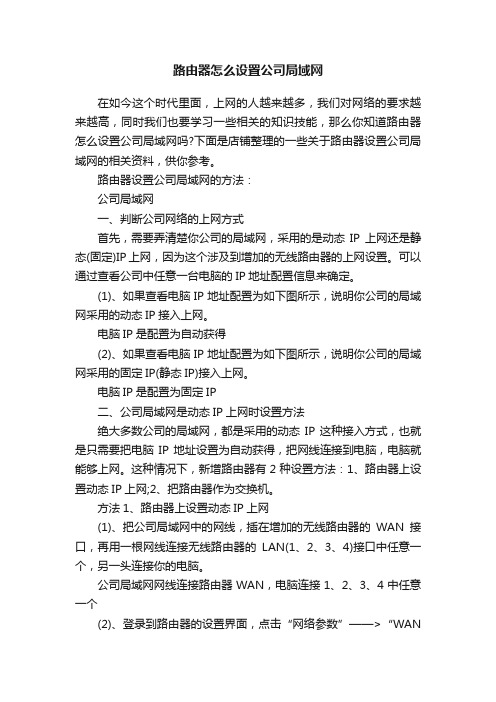
路由器怎么设置公司局域网在如今这个时代里面,上网的人越来越多,我们对网络的要求越来越高,同时我们也要学习一些相关的知识技能,那么你知道路由器怎么设置公司局域网吗?下面是店铺整理的一些关于路由器设置公司局域网的相关资料,供你参考。
路由器设置公司局域网的方法:公司局域网一、判断公司网络的上网方式首先,需要弄清楚你公司的局域网,采用的是动态IP 上网还是静态(固定)IP上网,因为这个涉及到增加的无线路由器的上网设置。
可以通过查看公司中任意一台电脑的IP地址配置信息来确定。
(1)、如果查看电脑IP地址配置为如下图所示,说明你公司的局域网采用的动态IP接入上网。
电脑IP是配置为自动获得(2)、如果查看电脑IP地址配置为如下图所示,说明你公司的局域网采用的固定IP(静态IP)接入上网。
电脑IP是配置为固定IP二、公司局域网是动态IP上网时设置方法绝大多数公司的局域网,都是采用的动态IP这种接入方式,也就是只需要把电脑IP地址设置为自动获得,把网线连接到电脑,电脑就能够上网。
这种情况下,新增路由器有2种设置方法:1、路由器上设置动态IP上网;2、把路由器作为交换机。
方法1、路由器上设置动态IP上网(1)、把公司局域网中的网线,插在增加的无线路由器的WAN接口,再用一根网线连接无线路由器的LAN(1、2、3、4)接口中任意一个,另一头连接你的电脑。
公司局域网网线连接路由器WAN,电脑连接1、2、3、4中任意一个(2)、登录到路由器的设置界面,点击“网络参数”——>“WAN口设置”——>“WAN口连接类型”选择:动态IP(有的路由器上叫做“自动获取”、“DHCP”)——>点击“保存”。
路由器中设置动态IP上网(3)、点击“网络参数”——>“LAN口设置”——>右侧“IP地址”修改为:192.168.2.1——>点击“保存”,之后会提示重启路由器。
修改路由器的IP地址与公司局域网的IP不在同一个网段温馨提示:重启路由器后,用户需在浏览器中输入:192.168.2.1,才能重新登录到路由器的设置界面了;使用原来默认的地址是无法登录的。

外出员工连接公司内网方法在现代信息技术高速发展的时代,很多公司的运作都离不开互联网。
对于拥有许多外出员工的企业来说,如何让外出员工能够迅速、安全地连接到公司的内网成为了一个重要的问题。
本文将详细介绍几种外出员工连接公司内网的方法。
一、VPN(Virtual Private Network,虚拟专用网络)连接VPN是一种通过公共网络建立私密网络连接的技术。
它通过在公网上建立加密的通信隧道,实现远程员工与内网的安全沟通。
外出员工只需要在电脑或手机上安装VPN客户端,然后通过该客户端与位于公司内部的VPN服务器建立连接,就可以像在办公室一样使用内网资源。
VPN连接方式的优点是稳定、安全,能够为连接方提供更高的数据传输速度和更低的延迟。
二、远程桌面连接远程桌面连接是一种通过互联网将外出员工的计算机远程连接到公司内部服务器的方法。
在远程桌面连接中,公司通常会为每个外出员工分配一个远程桌面账户。
员工只需要在电脑或手机上安装远程桌面软件,然后使用该软件连接到公司的远程桌面服务器,就可以远程控制公司的内部计算机,使用内网资源。
远程桌面连接方式的优点是灵活方便,无需额外的硬件设备或网络设置。
三、IPSec VPN连接IPSec(Internet Protocol Security)是一种为IP网络提供加密和认证服务的协议。
通过配置IPSec VPN,外出员工可以通过互联网连接到公司的内网,在更安全的网络环境下进行工作。
IPSec VPN连接方式通常需要在公司内网的边界设备上进行配置,如路由器、防火墙等。
外出员工需要在自己的电脑或手机上配置IPSec VPN客户端,然后通过该客户端与公司的IPSec VPN服务器建立连接。
IPSec VPN连接方式的优点是安全可靠,可适用于连接负载较重、数据传输量大的应用场景。
四、SSLVPN连接SSL(Secure Sockets Layer)是一种用于在Internet上实现安全通信的技术。

外部网络访问公司内部OA系统怎样才能从外部网络访问登陆公司内部的OA办公系统呢?这是很多企业用户经常问到的一个问题。
当然对于很多企业,能够从外部访问OA是非常重要的,因为有些员工出差在外也必须跟公司里面的同事通过OA系统进行协同工作。
OA系统安装在公司的内部服务器上,在公司内部办公的员工可以很简单的直接通过局域网进行访问,而如果要从外网要访问公司内部OA系统,前提是公司需提供一个外部IP,这样通过外部IP才可以访问公司内部的OA服务器。
外部IP分为固定IP和动态IP两种类型,固定 IP 地址是IP 地址长期固定;动态 IP ,因为 IP 地址资源非常短缺,通过电话拨号上网或普通ADSL宽带上网用户一般不具备固定 IP 地址,而是由 ISP 动态分配的、暂时的一个 IP 地址。
对于有固定外网IP的,需要将外部IP映射到公司内部的OA服务器,很多的路由器和防火墙的硬件设备都支持这种功能(具体参考指定设备的使用)。
设置成功后可以直接使用IP进行访问,也可以结合域名解析使用域名进行访问。
而对于动态IP的,相关的设置就比较复杂一点。
动态IP也就是动态获得的,过一段时间(长的话也有可能保留几天)或重新拨号后IP将发生变化,如果知道动态IP的地址,我们也可以在短暂的时间内使用这个IP访问公司内部OA服务器,但这只是一种短时间的权宜之计。
比较好的解决方法是,可以结合动态域名进行处理:利用动态域名解析软件进行处理。
在装有OA的电脑上安装花生壳等动态域名解析软件(具体参考该软件的使用),将动态变化的IP解析到一个固定的域名上,每次IP发生变化后动态域名解析软件将自动重新解析,这样虽然IP不断的在变化,但指向的是一个固定域名,这样我们就可以使用固定的域名在外部进行访问了。
对于有些小型的企业用户,不想多花一些钱在购买动态IP地址上,又有需要让公司的OA系统提供外网访问服务,那利用动态域名解析软件就是一个非常好的方法了。

外网访问内网解决方案,两种任选其一关键词:外网访问内网服务器,外网访问内网,外网访问内网解决方案,花生壳动态域名解析软件,花生棒描述:相信很多用户在使用网络,都会因为各种原因无法使用公网IP,即无法从外网访问内网服务器。
要想实现外网访问内网,需借助其他软件方式,才能实现远程内网穿透,打破外网访问限制。
这里小编就为大家详细介绍下外网访问内网的解决方案。
正文:相信很多用户在使用网络,都会因为各种原因无法使用公网IP,即无法从【外网访问内网服务器】。
【外网访问内网】的问题往往发生在企业中,由于白天在公司工作没有完成,需回家完成。
要想实现外网访问内网,需借助其他软件方式,才能实现远程内网穿透,打破外网访问限制。
这里小编就为大家详细介绍下外网访问内网的解决方案。
外网访问内网解决方案一:花生壳动态域名解析软件1、了解内网是否可正常访问;2、下载花生壳客户端,安装登陆;3、进入花生壳,双击需映射的域名,进入花生壳端口映射界面,打开内网映射;4、添加映射,并添加相应的应用名称,同时内网主机就是被公网访问的IP地址,内网端口也是被映射的端口,成功之后点击确定;5、端口映射窗口会添加一条映射记录,用户只要使用花生壳分配的域名和端口,就能访问内网的主机和服务器了。
外网访问内网解决方案二:花生棒1、安装登陆花生棒,并绑定花生壳账号;2、记录管理中心添加端口映射,其内容设置和软件设置相同;3、设置好之后,其生成外网访问地址;4、用户通过生成的外网访问地址就能访问内网。
对于两种不同的外网访问内网解决方案,各有优缺点。
下面我们简单了解下。
优点:1.稳定性:花生壳软件可建立固定域名和自主权的互联网主机,其服务性能有高保障;2.无论任何地点、时间及线路都能建立;3.花生棒具有低功耗、可支持24小时工作的特点,无需开启主机就能运行花生壳。
缺点:1.无WIFI连接方式,可无法让用户体验更优质操作;2.流量少,速度较慢。
总结来说,目前外网访问内网服务器最好的解决方案就是使用花生壳完成内网穿透。

安全的远程访问如何远程访问公司网络而不牺牲安全性远程访问是一种方便快捷的方式,让员工能够在离开办公室的情况下仍能访问公司网络。
然而,由于安全问题的考虑,许多公司对远程访问持保留态度。
本文将探讨如何实现安全的远程访问,以保护公司网络免受潜在的威胁。
一、VPN加密通道虚拟专用网络(VPN)是一种通过公共网络建立加密通道的技术。
通过使用VPN,用户可以远程连接到公司网络,同时所有数据在传输过程中都会进行加密,确保数据的隐私和完整性。
公司可以配置并提供VPN访问权限给授权的员工,以确保他们能够安全地远程访问公司资源。
二、双因素身份验证为确保只有授权人员能够远程访问公司网络,实施双因素身份验证是必要的。
双因素身份验证结合了两个或多个独立的验证因素,例如密码和一次性验证码,来验证用户的身份。
这样做可以阻止未经授权的访问,增加网络的安全性。
三、严格的访问控制为了保护公司网络,必须实施严格的访问控制机制。
这可以通过定义网络资源的访问级别和权限来实现。
只有授权人员才能访问敏感数据和关键系统,其他员工则只能访问必要的资源。
此外,可以将访问限制在特定的IP地址范围,以进一步增加安全性。
四、定期更新和维护保持公司网络的安全性需要定期更新和维护。
这包括更新操作系统、应用程序和安全补丁,以修复发现的漏洞。
此外,强密码策略也是必不可少的,要求员工定期更改密码,以防止未经授权的访问。
五、远程访问审计远程访问审计是监控和记录远程访问活动的过程。
公司应该实施日志记录和监控工具,以便及时检测和应对任何异常活动。
审计日志可以提供有关远程访问者的信息,以便进行后续的调查和报告。
六、员工培训和意识实施安全的远程访问还需要员工的培训和意识。
公司应该定期开展网络安全培训,教育员工有关安全最佳实践和潜在威胁的知识。
此外,提醒员工保持警惕,防止社交工程和钓鱼攻击也是必要的。
结论远程访问是现代工作环境中的一个重要需求,但安全问题不容忽视。
通过采取以上措施,公司可以确保员工能够安全地远程访问公司网络。

外网登陆公司内网OA及其他系统设置方法1.用鼠标右键点击桌面“网上邻居”图标,选择“属性”,如下图或者,鼠标双击“控制面板"里的“网络连接”图标,如下图2.出现“网络连接"对话框,点击“创建一个新的连接",如下图红线所示3.在弹出的“新建连接向导”对话框内点击“下一步”,如下图4.接下来,“网络连接类型”选择“连接到我的工作场所的网络”,点击下一步,如下图5.“网络连接”选择“虚拟专用网络连接”,点击下一步,如下图6.在“连接名”对话框内,输入公司名,如YHK,点击下一步7.“VPN服务器选择”对话框内输入远程VPN服务器IP:211.142。
152。
18,点击下一步。
如果设置后VPN连接不上,该IP地址可改为:61.233.97。
508.“正在完成新建连接向导”对话框内,勾选“在我的桌面上添加一个到此连接的快捷方式”,点击完成,可在桌面上生成该连接的快捷方式。
9.双击桌面上的网络连接YHK的图标,或者在“网络连接”对话框内双击新建的“虚拟专用网络"YHK的图标,在弹出的连接登陆界面,输入用户名:test@basic,密码:testtest。
(用户名密码均为小写,并请在英文半角字符下输入;勾选“为下面用户保存用户名和密码",可记住用户名及密码,下次双击登陆不需再输入用户名和密码)。
最后点击“连接”按钮。
10.显示连接成功后,即可按照公司内网登录OA方法,在浏览器地址栏输入http://10。
231。
200.10,即可登录公司OA。
(此时外网不能访问,需断开VPN连接后,才能实现外网正常访问.)连接成功后,也可实现访问公司新MIS,在浏览器地址栏输入http://10。
231。
200。
18即可;同时按照公司《SIS系统访问指南》设置后可访问SIS系统,但因SIS系统数据量大,访问速度可能会受限于网络速度。
附:OA系统浏览器安全设置(1)鼠标右键点击桌面上IE浏览器图标,选择属性或者,打开IE浏览器,在“工具”菜单栏下,选择“Internet选项"。

怎样通过PPTP VPN拨入公司内网访问一、适用环境:点对网的VPN:您有一台或多台电脑在外网,需要拨入总部的网络,简单的理解就是外网计算机拨总部网络,从而访问总部内网服务器。
二、具体案例及配置步骤:某公司使用飞鱼星VE1260路由器,内网网段为192.168.1.0/24,外部出差人员需要通过VPN拨入公司内网,访问内网服务器,具体的拓扑结构如图(一):此需求可通过在VE1260上建立点对网的VPN来实现。
具体配置步骤如下:(一)配置VPN服务端:1、首先启用PPTP服务,并填写内网预留给拨入用户使用的的IP地址范围,此IP 必须是局域网的内网IP 地址段,图(二)中是192.168.1.200到192.168.1.216。
图(二)2、然后在服务端编辑用户,分配相应的用户名和密码,如图(三)所示:图(三)(二)拨号段的设置方法(以Windows XP操作系统为例)点击“开始”--> “设置”选择“网络连接”中的“创建一个新的连接”(新建连接向导),如图(四)所示:图(四)出现新建连接向导,点击“下一步”,如图(五):图(五)再选择“连接到我的工作场所的网络”点击“下一步”,如图(六):图(六)选择“虚拟专用网络连接” 点击“下一步”,如图(七):图(七)填入公司的名称,点击“下一步”,如图(八):图(八)填入总部的动态域名,如果总部是静态的IP地址,可直接填VPN服务端的IP 地址。
如图(九):图(九)最后在点击“完成”,如图(十):图(十)到此为止,拨号端配置完成。
在拨号端填写正确的用户名和密码,即可实现与总部的VPN连接,如图(十一):图(十一)此时,便可通过总部服务器外网接口IP或域名及所分配的用户名和密码成功拨入总部内网。
三、常见问题及其注意事项:(一)配置应注意的问题:1、如服务端未启用加密,则务必把计算机上建立的客户端链接属性》安全中的加密取消。
2、请检查是否在路由器上做相应的端口映射,把1723端口占用,导致VPN不成功。

解决公司外地出差人员远程连接办公软件在异地的分公司、外出公干的销售人员、管理人员以及公司领导如何能成功实现安全远程访问总部网络和应用系统,如何能够让他们使用自己的电脑在家访问公司内部重要数据呢。
这是一个企业经常问题,就像我们公司,虽然只有几个人但业务需要经常性的出差,在与客户沟通前都得很明确自己仓库的库存是否能供上客户的需求,才能在接单的规定时间内给客户发货,如何能实现这个看似简单的问题呢?像我们公司这样没有专门的电脑部门的公司来说一开始真的是一个很棘手的问题,我们把遇到的问题百度一下,发现一个叫VPN的东西可以实现这个功能,接下来我们问了多家VPN的销售厂家,发现对于像我们这种把电脑不是很精通的人来说,一接触起来真是一件很大头的事,虽然每个厂家都说自己的东西安装起来很方便可是接着给我们说设置的时候就出现了问题,他们说起来很简单但我们听了个一头雾水,当然除了后期的设置问题还是一个VPN的费用也是我们不能接受的,我们通过百度搜索了一些大牌子的产品,再通过他们客服的介绍后发现这种产品的种类真很是五花八门,但产品的外观看起来都差不多,价格在几千到上万的都有,可是对于我们这样一个小公司我们需要的不仅是物美价廉的而且还需要那种好安装好连接好设置的,就这样我们发现那些VPN硬件可能并不是我们想要的,转念我们开始搜索VPN的软件,但让我们想不到的是VPN的软件出来的都有游戏有关的,并没有一个是真正适用于企业内部的,于是我们又对VPN这个概念深入的学习了解了一下,明白原来就是一个远程的接入软件,即安全又方便。
别说这次我们顺着这个方向找到不少可以提供给企业试用软件,问题又出来了,发现一些软件并不是真正的想给我们提供试用,而是只想收集我们的资料。
有些无奈,但也没办法公司催的紧,于是耐心的一个个的下载安装比照着说明书试用一下,发现在试了两三个软件后还真找到一个软件是真得适合我们公司情况的,维优开发的一款局域网远程接入软件,下载下来后也需要用户注册,但没有太多的项目,界面很简单直观,看着说明书自己利用公司的电脑试用了一下,先简单的注册后,注册后得到一个ID,是后面客户端登录时使用的。